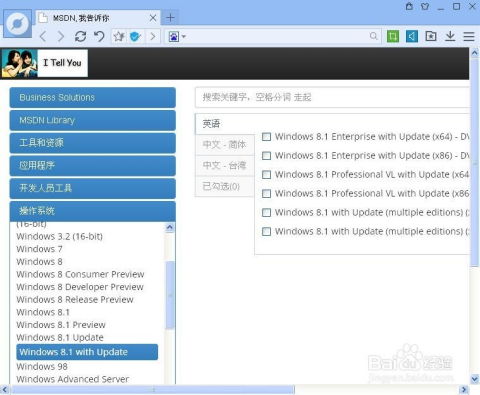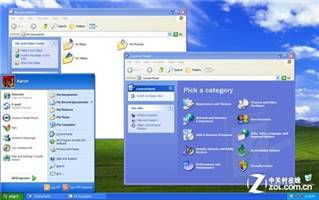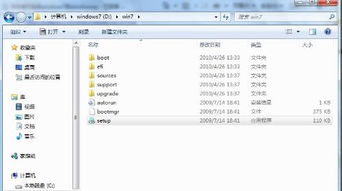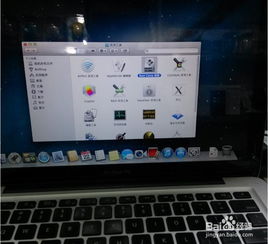怎么给电脑装windows10系统
时间:2024-11-28 来源:网络 人气:
如何给电脑安装Windows 10系统
一、准备安装Windows 10所需的材料
在开始安装Windows 10之前,您需要准备以下材料:
Windows 10安装光盘或ISO镜像文件
U盘或DVD刻录器(如果使用ISO镜像文件)
电脑的启动顺序设置(BIOS/UEFI)
Windows 10产品密钥(可选,用于激活系统)
二、下载Windows 10 ISO镜像文件
您可以从微软官方网站下载Windows 10 ISO镜像文件。以下是下载步骤:
打开浏览器,访问微软官方下载页面:https://www.microsoft.com/zh-cn/software-download/windows10/
点击“立即下载工具”按钮,下载MediaCreationTool22H2.exe工具。
运行MediaCreationTool22H2.exe工具,接受许可条款。
选择“为另一台电脑创建安装介质(U盘、DVD或ISO文件)”,点击“下一步”。
选择“ISO文件”,点击“下一步”。
选择下载位置(建议不要放在系统盘C盘),开始下载。
三、制作Windows 10安装U盘或刻录DVD
下载完成后,您需要将ISO镜像文件制作成可启动的U盘或DVD。以下是制作U盘的步骤:
下载并安装WinRAR或7-Zip等解压软件。
解压下载的Windows 10 ISO镜像文件。
下载并安装USB Image Tool或Rufus等U盘制作工具。
打开U盘制作工具,选择ISO镜像文件。
点击“开始”按钮,等待制作完成。
四、设置电脑启动顺序
在安装Windows 10之前,您需要将电脑的启动顺序设置为从U盘或DVD启动。以下是设置步骤:
重启电脑,进入BIOS/UEFI设置。
找到“启动顺序”或“启动设备”选项。
将U盘或DVD设置为第一启动设备。
保存设置并退出BIOS/UEFI。
五、安装Windows 10系统
完成以上步骤后,您就可以开始安装Windows 10系统了。以下是安装步骤:
将U盘或DVD插入电脑,重启电脑。
从U盘或DVD启动,进入Windows 10安装界面。
选择语言、时间和键盘布局,点击“下一步”。
勾选“我接受许可条款”,点击“下一步”。
选择安装类型,这里选择“自定义:仅安装Windows(高级)”。
选择要安装Windows的分区,点击“下一步”。
等待Windows 10安装完成,重启电脑。
六、激活Windows 10系统
安装完成后,您可能需要激活Windows 10系统。以下是激活步骤:
打开“设置”>“更新与安全”>“激活”。
点击“激活Windows”,输入Windows 10产品密钥。
点击“下一步”,等待系统激活完成。
通过以上步骤,您就可以成功地在电脑上安装Windows 10系统了。祝您
相关推荐
教程资讯
教程资讯排行